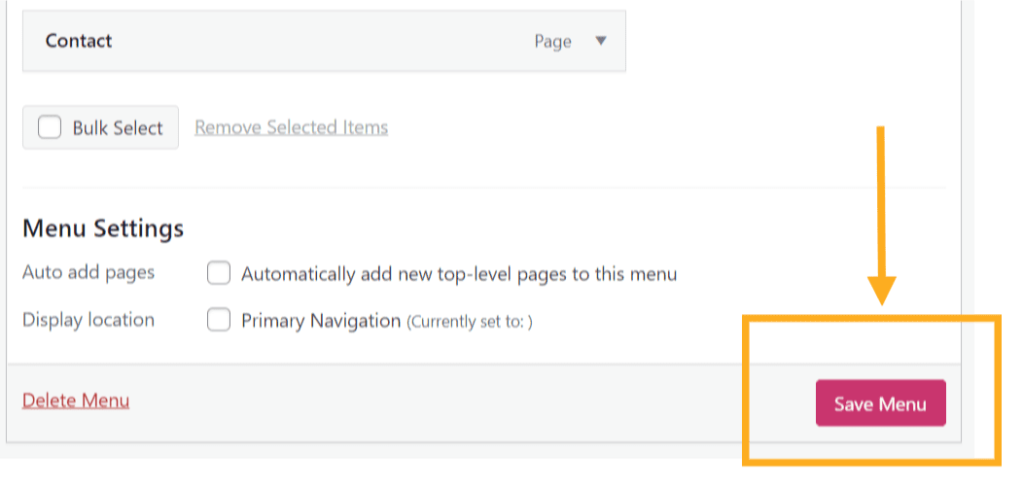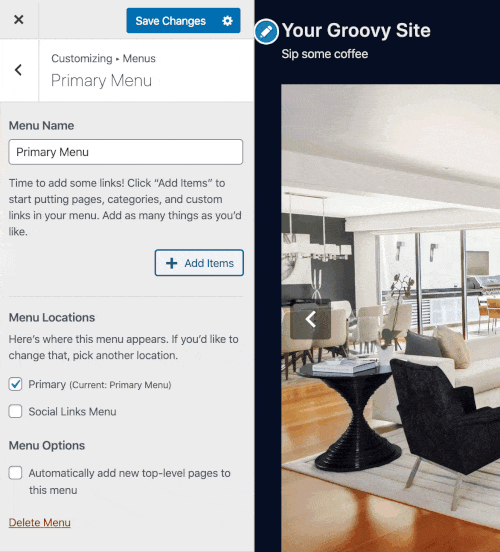Меню содержит ссылки на страницы, записи в блоге и другое содержимое, благодаря чему посетители могут легко перемещаться по сайту. В этом руководстве рассказывается, как добавлять ссылки в меню.
Ниже перечислены все типы содержимого, которое можно добавить в меню.
- Страницы: ссылка на страницу вашего сайта.
- Записи: запись в блоге на вашем сайте.
- Произвольная ссылка: URL-адрес, ведущий на другой сайт.
- Отзывы: ссылка на отзывы.
- Проекты: ссылка на страницу проектов вашего портфолио.
- Типы проектов: ссылка на конкретный тип проекта в портфолио.
- Теги проекта: ссылка на конкретный тег проекта портфолио.
- Кнопки: ссылка в виде кнопки (только с помощью редактора сайта).
Если на вашем сайте установлены плагины, в меню могут отображаться дополнительные опции.
Публикуя на сайте новый контент, вы хотите, чтобы посетителям было легко его найти. Здесь вы узнаете, как добавлять ссылки в меню навигации. Если вы используете тему редактора сайта, вы можете настроить меню с помощью кнопок и других элементов оформления.
📌
Чтобы понять, какой раздел этого руководства вам нужен, откройте консоль и посмотрите пункт Внешний вид слева. Если там отображается Редактор, используйте раздел Редактор сайта этого руководства. В противном случае следуйте инструкциям в разделах Консоль или Конфигуратор.
В редакторе сайта меню создаётся при помощи блока «Навигация». Чтобы добавить новый элемент меню, выполните следующие действия.
- Откройте консоль.
- Перейдите в раздел Внешний вид → Редактор.
- Выберите шаблон или часть шаблона, которые нужно отредактировать, или щёлкните по миниатюре предварительного просмотра сайта сбоку экрана, чтобы открыть редактор главной страницы.
- Откройте представление в виде списка в верхнем левом углу экрана (значок, состоящий из трёх горизонтальных линий, расположенных одна над другой).
- Выберите блок «Навигация», который может быть вложен в другие блоки, такие как Заголовок, Группа или Строка.
- Щёлкните по значку «+ инструмента вставки блоков», который теперь отображается в блоке «Навигация».
- Откроется всплывающее окно для добавления новой ссылки. Выберите один из приведённых далее вариантов.
- Выберите любую из недавно изменённых страниц.
- Выполните поиск по имени и выберите любую опубликованную страницу, запись, рубрику или тег. Здесь не отображаются закрытое содержимое и черновики.
- Вставьте или введите вручную любую ссылку (можно внешнюю с другого сайта), чтобы добавить её в меню.
- Нажмите ссылку «+ Добавить блок», чтобы добавить кнопки, пользовательские ссылки, ссылку «Главная» (на главную страницу), разделители, ссылки на социальные сети и др.
- После добавления элемента меню щёлкните по тексту, чтобы изменить его, как показано в следующем разделе.
- Нажмите кнопку «Сохранить», чтобы опубликовать изменения.
Добавив элементы меню, вы можете изменять их порядок, создавать раскрывающиеся меню и выполнять другие действия.
Обучающее видео
В этом разделе вы узнаете, как изменить текст ссылки, создать подменю, удалить элемент меню или внести другие изменения в элементы меню. Если вы используете одну из тем редактора сайта, вы можете даже изменить цвет и стиль отдельных элементов меню.
📌
Чтобы понять, какой раздел этого руководства вам нужен, откройте консоль и посмотрите пункт Внешний вид слева. Если там отображается Редактор, используйте раздел Редактор сайта этого руководства. В противном случае следуйте инструкциям в разделах Консоль или Конфигуратор.
Вы можете изменить имеющийся элемент меню в блоке «Навигация» редактора сайта, выполнив следующие действия (также показано на видео ниже).
- Откройте консоль.
- Перейдите в раздел Внешний вид → Редактор.
- Выберите шаблон или часть шаблона, которые нужно отредактировать, или щёлкните по миниатюре предварительного просмотра сайта сбоку экрана, чтобы открыть редактор главной страницы.
- Откройте представление в виде списка в верхнем левом углу экрана (значок, состоящий из трёх горизонтальных линий, расположенных одна над другой).
- Чтобы открыть представление в виде списка, нажмите значок в виде трёх горизонтальных линий в левом верхнем углу экрана.
- В представлении в виде списка найдите блок «Навигация» и элементы меню внутри него.
- Выберите имеющийся элемент меню, нажав на него.
- Внесите изменения, выполнив следующие действия.
- Ввод нового текста для элемента меню.
- Редактирование ссылки элемента меню.
- Изменение положения элемента меню.
- Изменение порядка элементов в подменю.
- Изменение цвета и стиля элемента меню.
- Настройка открытия ссылки в новой вкладке.
- Удаление элемента меню.
- Нажмите кнопку «Сохранить», чтобы сохранить изменения.
Недействительные элементы меню создаются из любых элементов меню, которые ссылаются на недействительную URL-ссылку. Это может быть ссылка, которая использует устаревший слаг постоянных ссылок, или ссылка на страницу или запись, которые были удалены с вашего сайта.
При обнаружении на веб-сайте недействительных элементов меню лучше всего удалить их и заменить новыми элементами, где используются действительные URL-ссылки. Обратите внимание, что удаление недействительных элементов меню не повлияет на страницы, с которыми они были ранее связаны.

📌
Чтобы понять, какой раздел этого руководства вам нужен, откройте консоль и посмотрите пункт Внешний вид слева. Если там отображается Редактор, используйте раздел Редактор сайта этого руководства. В противном случае следуйте инструкциям в разделах Консоль или Конфигуратор.
В редактор сайта меню попадает из блока «Навигация». Чтобы удалить и заменить недействительный элемент меню, выполните следующие действия.
- Откройте консоль.
- Перейдите в раздел Внешний вид → Редактор.
- Выберите шаблон или часть шаблона, которые нужно отредактировать, или щёлкните по миниатюре предварительного просмотра сайта сбоку экрана, чтобы открыть редактор главной страницы.
- Откройте представление в виде списка в верхнем левом углу экрана (значок, состоящий из трёх горизонтальных линий, расположенных одна над другой).
- Выберите блок «Навигация», который может быть вложен в другие блоки, такие как Заголовок, Группа или Строка.
- Найдите недействительный элемент меню и удалите его одним из следующих способов.
- В представлении в виде списка щёлкните по трём точкам рядом с недействительным элементом меню и выберите опцию «Удалить».
- На панели инструментов пункта меню щёлкните по трём точкам рядом с недействительным элементом меню и выберите опцию «Удалить».
- В настройках блока на правой боковой панели щёлкните по трём точкам рядом с недействительным элементом меню и выберите опцию «Удалить».
- После удаления недействительного элемента меню можно добавить новый элемент меню в редакторе сайта, как описано выше.
- Нажмите кнопку «Сохранить».
Подробные инструкции и демонстрационное видео можно найти в этом руководстве, раздел Удаление элемента меню.